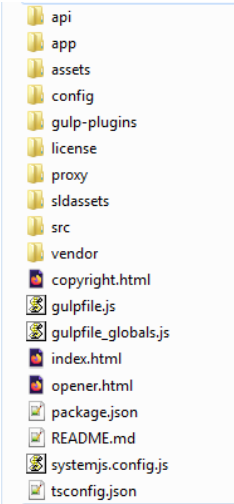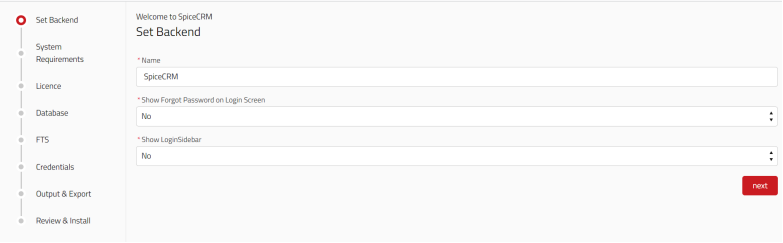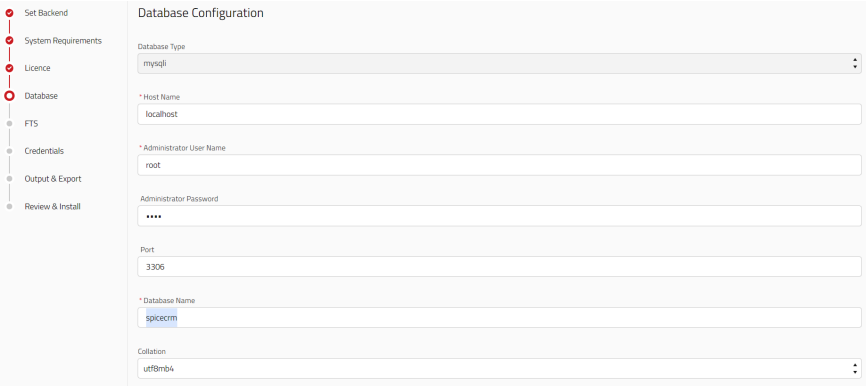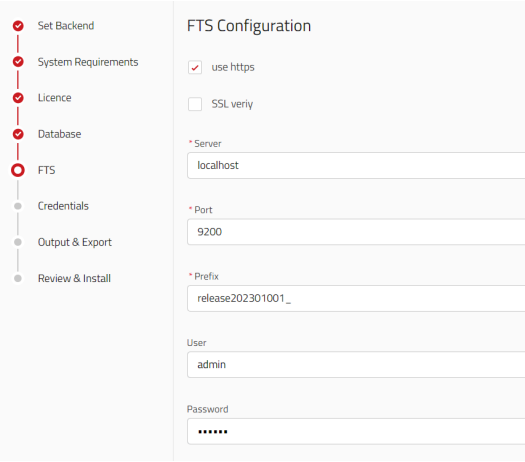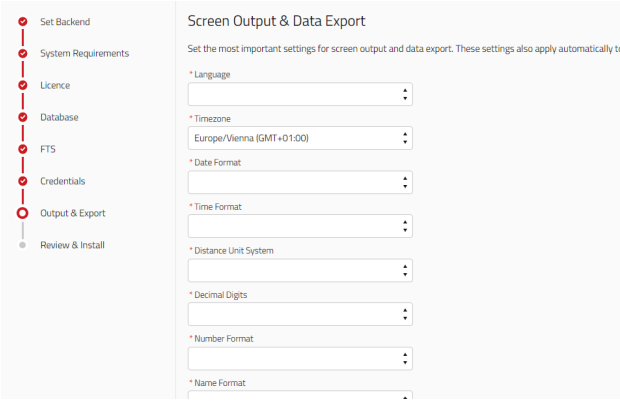Instrukcja instalacji SpiceCRM
Jak zainstalować SpiceCRM?
Jeśli decydujesz się na uruchomienie SpiceCRM na własnych serwerach i chcesz zainstalować go samodzielnie, istnieje kilka opcji. SpiceCRM działa na wielu środowiskach serwerowych (Linux, Windows), serwerach internetowych (apache, iis, nginx), obsługując różne bazy danych (MySQL, MSSQL, ORACLE). Aby zainstalować system, należy odpowiednio przygotować środowisko systemowe i przygotować wszystkie dane uwierzytelniające.
Wymagania
PHP
Zainstaluj PHP na serwerze WWW w jednej z poniższych wersji:
- 8.0
- 8.1
- 8.2
Z następującymi rozszerzeniami: mbstrings, zip, gd, curl, xml, mailparse.
WEB Server
Zainstaluj jeden z następujących WEB Servers:
- Apache 2.4 (preferowane)
- IIS
- Nginx (nie jest oficjalnie wspierany)
Na jednym z następujących systemów operacyjnych:
- Linux (preferowany)
- Windows
Database
Przygotuj serwer bazy danych
- MySQL 5.7 (preferowane)
- MySQL 8 od wesji 2023.01.001
- MSSQL (aktualna wersja)
- ORACLE 12, 18 lub 19 (tylko w komercyjnej wersji More Edition)
ElasticSearch
SpiceCRM opiera się w kilku obszarach na ElasticSearch:
- ElasticSearch 7.6
- ElasticSearch 8 obsługiwany od 2023.01.001
Wymagania serwera (Linux lub Windows)
Apache: może wystąpić błąd z wersją debian/ubuntu wyższą niż apache 2.4.54
Włącz przepisywanie adresów URL. W systemach opartych na Linuxie np. debian wpisz: a2enmod rewrite.
W systemach opartych na Windows w pliku httpd.conf upewnij się, że znajduje się tam konkretny wiersz: LoadModule rewrite_module modules/mod_rewrite.so
Uruchom ponownie serwer WWW.
Aby upewnić się, że reguły przepisywania z plików .htacccess mogą być oceniane, należy również nadpisać dla katalogu lub wirtualnego hosta, jeżeli używasz wirtualnych hostów apache. W zależności od konfiguracji można znaleźć:
Directory w pliku httpd.conf lub dowolnej podkonfiguracji serwera WWW.
DocumentRoot ”/var/www”
<Directory ”/var/www”>
Options Indexes FollowSymLinks Includes ExecCGI
AllowOverride All
Wymagaj wszystkich przyznanych
</Directory>
Szybkim sposobem na uzyskanie środowiska na komputerze jest pobranie dystrybucji xampp z witryny xampp.org i zainstalować.
PHP 8.0 – 8.2
Rozwinięcia
- cURL Module => curl
- Database Drivers => dbdrivers
- Image handling => gd
- Mail Parse => mailparse
- MB Strings Module => mbstring
- PCRE Library => pcre
- XML Prasing => xml_parses
- ZIP Handling Module => zip
Dodatkowo dowolne rozszerzenie PHP związane z używanym typem bazy danych
PHP pozwala na użycie (upload://)
Database
- display_errors=Off
- default_charset=”UTF-8”
- date.timezone = Europe/Vienna (należy ustawić date.timezone według strefy czasowej, w której się przebywa)
- max_execution_time=300
- memory_limit=256M
- upload_file_size=50MB
Jeżeli Twój PHP CLI używa innego php.ini, wykonaj te same modyfikacje również tam.
Database Server
Obsługiwane MySQL, MSSQL, Oracle.
Kreator instalacji obsługuje MySQL. MySQL 8 jest obsługiwany od wersji SpiceCRM 2023.01.001
ElasticSearch
ElasticSearch 8 jest wspierany od wersji SpiceCRM 2023.01.001
Dokładne informacje instalacji znajdziecie tutaj: https://www.elastic.co/de/downloads/elasticsearch
NodeJS
Jeśli chcesz korzystać z funkcji powiadomień w czasie rzeczywistym lub jakiejkolwiek integracji CTI, będziesz potrzebować NodeJS. Użyj najnowszej wersji dostępnej dla Twojego środowiska serwerowego.
Sprawdź wymagania
| Sprawdź wersję PHP | PHP-v lub utwórz plik phpinfo |
| Sprawdź wersję ElasticSearch | Curl-XGET ‘localhost:9200’ |
| Sprawdź MySQL | Connect to db: #:mysql -u xxx -pyyy mysql > SHOW VARIABLES LIKE ‘version’ |
| Sprawdź przepisanie URL | Otwórz phpinfo: search for mod_rewrite Sollte in „apache2handler” „Loaded Modules” erschinen |
Dostęp do zewnętrznych API
| API | Potrzebne do: | Sprawdź w wierszu poleceń |
| smtp.sendgrid.net (Tylko pełna wersja SpiceCRM) | Mailboxes | Ping smtp.sendgrid.net |
| spicecrmrelease.spicecrm.io | SpiceLoader (domyślna konfiguracja) | Ping spicecrmrelease.spicecrm.io |
Pobierz system
System SpiceCRM pobierzesz z GitHub: https://github.com/spicecrm/spicecrm
Przykładowa architektura
/var/www/html/myspicecrm/
Rozpakuj pakiet SpiceCRM do katalogu głównego swojej instalacji (tutaj o nazwie myspacecrm) lub pobierz za pomocą git clone:
cd/var/www/html
git clone https://github.com/spicecrm/spicecrm.git myspicecrm
Launch Frontend
Upewnij się, że masz wszystkie dane uwierzytelniające potrzebne do instalacji:
Proces instalacji utworzy również foldery pod api/. Upewnij się, że api/ jest zapisywalny.
Wywołaj swoją instalację SpiceCRM. http://localhost/myspicecrm jako przykład
Proces instalacji rozpocznie się automatycznie. Wypełnij pola krok po kroku.
Ustawienia beckendowe
W odpowiednich polach uzupełnij nazwę Twojej instalacji, połącz do żądania nowego hasła. Wyświetla pasek boczny po prawej stronie. Może zawierać link do innej strony internetowej, kanałów informacyjnych.
Sprawdzanie wymagań systemowych
Sprawdź wymagane rozszerzenia PHP i uprawnienia dostępu do plików.
Licencja
Ustawienia bazy danych
Zalecane użycie collation utf8mb4_unicode_ci i charset utf8mb4
W MySQL 8 można użyć utf8mb4_unicode_900_ai_ci
Ustawienia ElasticSearch
Upewnij się, że serwer jest uruchomiony. Następnie w poszczególnych polach uzupełni odpowiednie informacje. Ustaw domyślny sposób wywoływania adresu URL za pomocą https lub http. Dodaj SSL verify host i verify peer w opcjach curl, aby połączyć się z ElasticSearch. False jest wartością domyślną. Jako nazwa serwera wpisz localhost lub dowolny adres IP, na którym zainstalowano ElasticSearch. Domyślny port to 9200. Ustaw prefix dla nazw indeksów. Następnie ustaw nazwę użytkownika do połączenia z ElasticSearch oraz hasło.
Ustawienia CRM dla administratora
Ekran wyjściowy i eksport danych
Rozszerzony widok od wersji 2022.03.001
Pozwala skonfigurować najważniejsze ustawienia ekranu i eksport danych. Te ustawienia są również automatycznie do każdego użytkownika, o ile użytkownik nie wprowadzi żadnych indywidualnych ustawień.
Przegląd ustawień
Przed przystąpieniem do instalacji możesz przejrzeć wszystkie ustawienia.
Jeżeli wszystko się zgadza, naciśnij przycisk „Rozpocznij instalację”.
Zakończenie instalacji
Jeżeli instalacja przebiegła pomyślnie, zostaniesz przekierowany do ekranu logowania.
Potrzebujesz więcej informacji o SpiceCRM?
Wypełnij formularz kontaktowy
lub napisz do nas na kontakt@spicecrm.pl